Maison >Problème commun >Comment gérer l'écran bleu sur un ordinateur Win10 ?
Comment gérer l'écran bleu sur un ordinateur Win10 ?
- PHPzavant
- 2023-07-09 17:45:065623parcourir
Lorsque nous utilisons habituellement le logiciel système Win10 de l'ordinateur, il arrive parfois qu'un écran bleu persistant ou un gel se produise inévitablement lors du démarrage. Le fichier du logiciel système sera endommagé et le système ne pourra pas être entré. En fait, l'éditeur a également rencontré un écran bleu sur un ordinateur win10. Parlons de la façon de gérer les ordinateurs Win10.
Comment gérer l'écran bleu sur un ordinateur Win10 ?
Méthode 1. Réparez automatiquement le logiciel système.
1. Tout d'abord, allumez l'ordinateur et cliquez sur la boîte d'invite dans le coin inférieur droit de l'ordinateur, comme indiqué dans l'image ci-dessous.
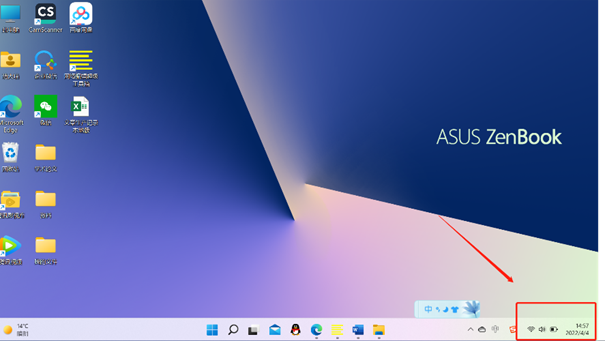
2. Après avoir ouvert la boîte de dialogue, sélectionnez tous les paramètres et cliquez pour entrer, comme indiqué dans l'image ci-dessous.

3. Après avoir ouvert tous les paramètres, déroulez, recherchez les mises à niveau et la sécurité, puis cliquez pour entrer.
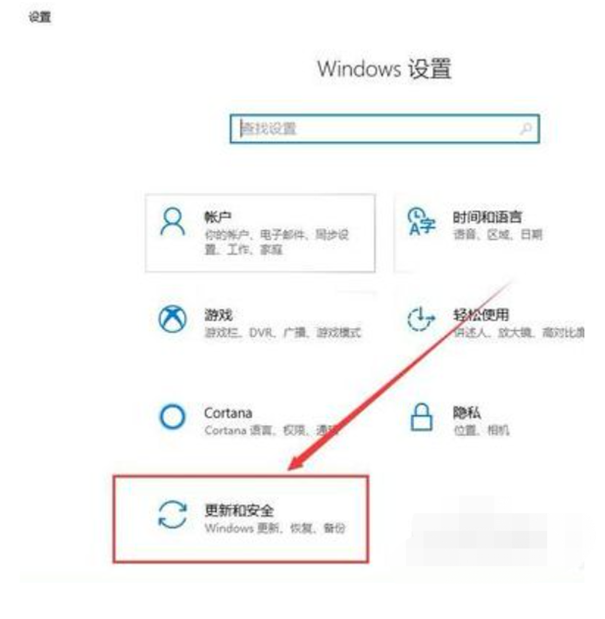
4. Après avoir entré la mise à niveau et la sécurité, sélectionnez le puzzle à gauche, comme indiqué dans l'image ci-dessous.
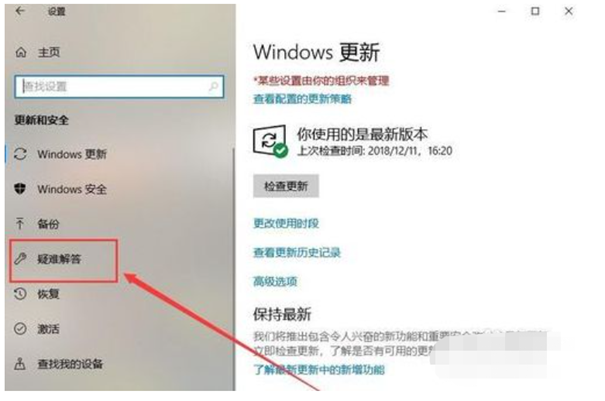
5. Après avoir ouvert la réponse de dépannage, recherchez l'option d'écran bleu à droite et cliquez pour entrer.
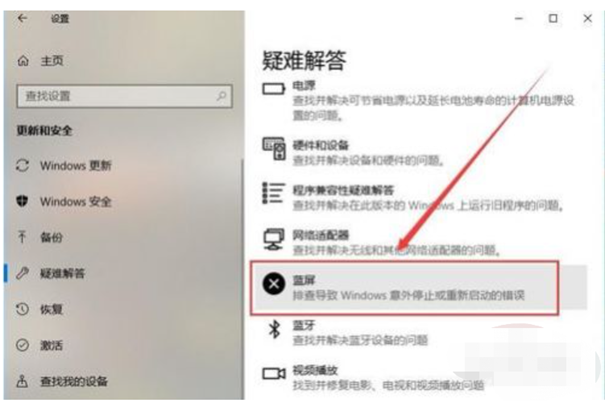
6. Cliquez pour accéder à l'écran bleu, résolvez le problème de fonctionnement, puis réparez selon le rappel pour résoudre votre problème d'écran bleu.
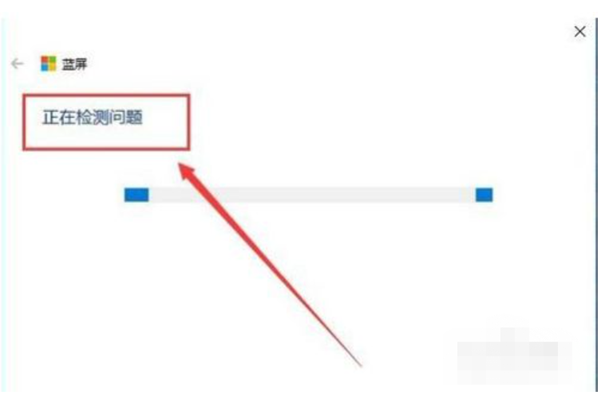
FAQ
1. Une fois le problème de fonctionnement résolu, appuyez simplement sur le rappel pour le résoudre. Cette étape risque de prendre beaucoup de temps.
2. Si le problème ne peut pas être résolu selon la méthode ci-dessus, vous pouvez télécharger 360 et choisir la réparation de l'écran bleu.
3. Pendant tout le processus d'utilisation de l'ordinateur, nous devons faire attention à l'intrusion d'une infection virale. Nous pouvons télécharger des systèmes tels que Computer Manager pour la protection de la sécurité.
Résumé
1. Sélectionnez [Tous les paramètres] et cliquez pour entrer.
2. Après avoir ouvert [Tous les paramètres], déroulez, recherchez [Mise à niveau et sécurité] et cliquez pour entrer.
3. Après avoir entré [Mise à niveau et sécurité], sélectionnez [Dépannage] sur la gauche.
4. Après avoir ouvert [Dépannage], recherchez l'option [Écran bleu] sur la droite et cliquez pour entrer.
5. Cliquez pour accéder à [Écran bleu], utilisez [Dépannage], puis appuyez sur le rappel pour réparer.
Ce qui précède est le contenu détaillé de. pour plus d'informations, suivez d'autres articles connexes sur le site Web de PHP en chinois!
Articles Liés
Voir plus- Comment désactiver la mise en évidence de la recherche dans Windows 11 ?
- Comment annuler le renouvellement automatique de l'adhésion Alipay Ele.me
- système de formation aux examens en ligne de développement php
- Est-il possible d'apprendre une formation de base en PHP0 ?
- Pouvez-vous obtenir un emploi grâce à la formation Qianfeng ?

